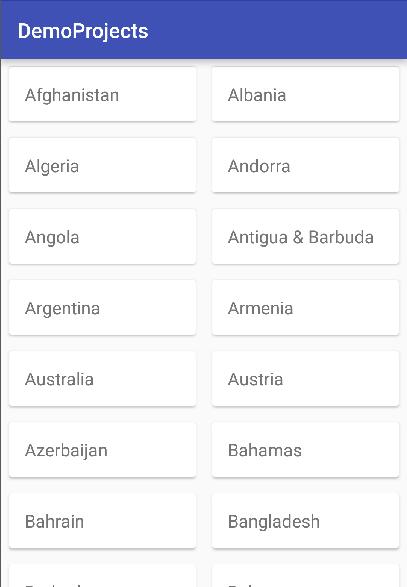RecyclerView使用(一)
A flexible view for providing a limited window into a large data set. 简单的意思就是:
RecyclerView能很灵活的利用有限的空间来显示大量的数据集
简单介绍
刚开始学习RecyclerView的时候,其实发现它和ListView原理是相似的,但是RecyclerView却在很多地方都要比ListView要好的很多:
-
利用
LayoutManager来确定item的排列方式(可以通过设置LayoutManager来快速实现ListView、GridView、瀑布流的效果)。 -
可为item的增加和删除定制动画效果,系统也具有默认的动画效果。
-
RecycleView有自己的ViewHolder。
开始使用RecyclerView
1.在项目build.gradle文件中添加RecyclerView的依赖:
dependencies{
......省略部分
compile 'com.android.support:cardview-v7:23.3.0' //这里使用CardView作为Item
compile 'com.android.support:recyclerview-v7:23.3.0'
}
2.视图布局:
RecyclerView布局:
<?xml version="1.0" encoding="utf-8"?>
<android.support.v7.widget.RecyclerView
xmlns:android="http://schemas.android.com/apk/res/android"
android:id="@+id/recycle_view"
android:layout_centerVertical="true"
android:layout_centerHorizontal="true"
android:layout_width="match_parent"
android:layout_height="match_parent"
android:scrollbars="vertical"/>
Item布局
<android.support.v7.widget.CardView
xmlns:android="http://schemas.android.com/apk/res/android"
android:layout_centerVertical="true"
android:layout_margin="8dp"
android:layout_width="match_parent"
android:layout_height="wrap_content">
<TextView
android:id="@+id/text_view"
android:layout_width="wrap_content"
android:layout_height="wrap_content"
android:layout_margin="15dp"
android:textSize="20sp"
android:text="@string/app_name"/>
</android.support.v7.widget.CardView>
3.创建RecyclerView的适配器Adapter:
public class MyRecyclerViewAdapter extends RecyclerView.Adapter<MyRecyclerViewAdapter.MyTextViewHolder>{
private final LayoutInflater mLayoutInflater;
private final Context mContext;
private String[] mCountries;
public MyRecyclerViewAdapter(Context context) {
mCountries = context.getResources().getStringArray(R.array.countries);
mContext = context;
mLayoutInflater = LayoutInflater.from(context);
}
/**
* 创建ItemView,被LayoutManager调用
*/
@Override
public MyTextViewHolder onCreateViewHolder(ViewGroup parent, int viewType) {
return new MyTextViewHolder(mLayoutInflater.inflate(R.layout.recyclerview_item,parent,false));
}
/**
* 将数据与每个ItemView进行绑定操作
*/
@Override
public void onBindViewHolder(MyTextViewHolder holder, int position) {
holder.mTextView.setText(mCountries[position]);
}
/**
* 获取数据的数目
*/
@Override
public int getItemCount() {
return mCountries == null ? 0 : mCountries.length;
}
//自定义ItemView的ViewHolder,它持有每个Item的所有节目元素
public static class MyTextViewHolder extends RecyclerView.ViewHolder{
@Bind(R.id.text_view)
TextView mTextView;
public MyTextViewHolder(View itemView) {
super(itemView);
ButterKnife.bind(this,itemView);
//ItemView的点击事件
itemView.setOnClickListener(new View.OnClickListener() {
@Override
public void onClick(View v) {
Log.d("MyRecyclerViewAdapter","onClick--> position = "+getAdapterPosition());
}
});
}
}
}
4.运行效果
- 线性垂直布局
LinearLayoutManager
mRecyclerView.setLayoutManager(new LinearLayoutManager(this));
效果:
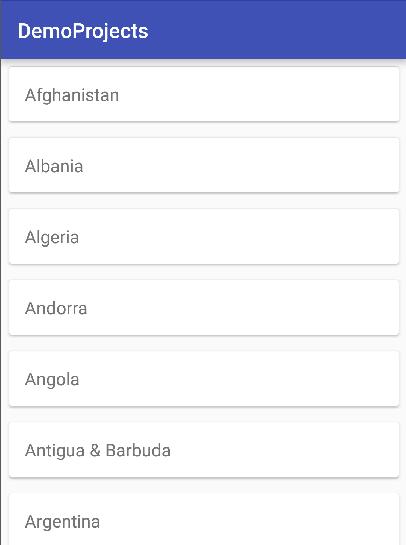
- 宫格布局显示
GridLayoutManager:
mRecyclerView.setLayoutManager(new GridLayoutManager(this,2));//显示两竖数据
效果:
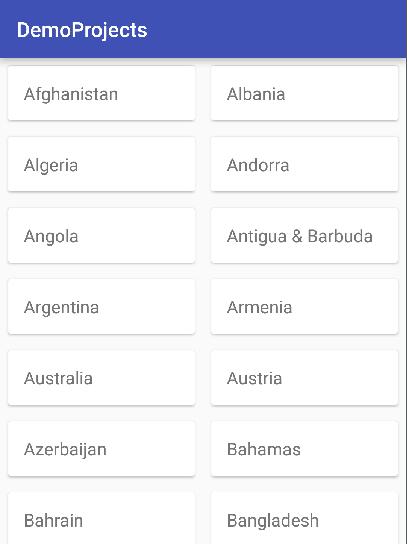
- 瀑布流布局显示
StaggeredGridLayoutManager:
mRecyclerView.setLayoutManager(new StaggeredGridLayoutManager(2, OrientationHelper.VERTICAL));//垂直显示两竖数据
效果: item中的数据长度加长的话,瀑布流的效果会很明显,可以忽略我的效果图;